Google 스프레드시트: 문자열에서 마지막 문자를 제거하는 방법
Google 스프레드시트의 문자열에서 마지막 문자를 삭제하고 싶은 경우가 종종 있습니다.
이를 수행하려면 LEN 함수와 결합된 LEFT 함수를 사용할 수 있습니다.
=LEFT( A2 ,LEN( A2 ) - 1 )
이 특정 수식은 A2 셀의 문자열에서 마지막 문자를 제거합니다.
다음 예에서는 이 수식을 실제로 사용하는 방법을 보여줍니다.
예: Google Sheets의 문자열에서 마지막 문자 제거
Google 스프레드시트에 다음과 같은 농구팀 이름 목록이 있다고 가정해 보겠습니다.
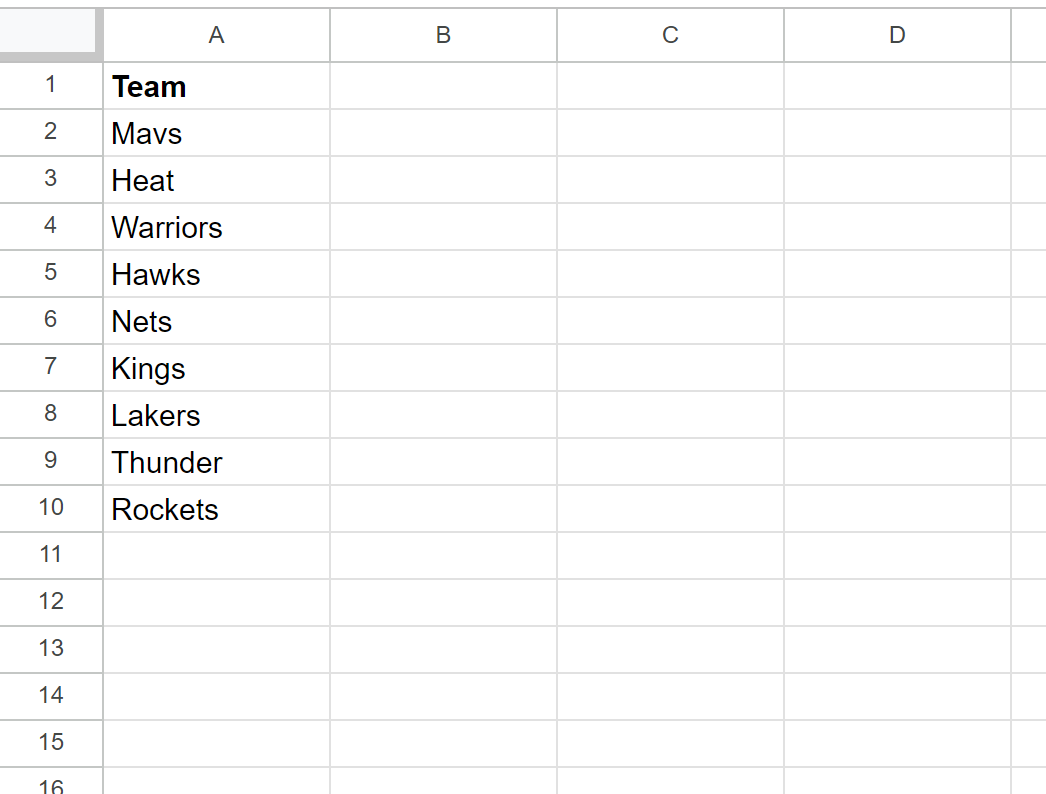
이제 각 팀 이름에서 마지막 문자를 제거하고 싶다고 가정해 보겠습니다.
이를 위해 B2 셀에 다음 수식을 입력할 수 있습니다.
=LEFT( A2 ,LEN( A2 ) -1 )
그런 다음 이 수식을 클릭하여 B열의 나머지 각 셀로 드래그할 수 있습니다.
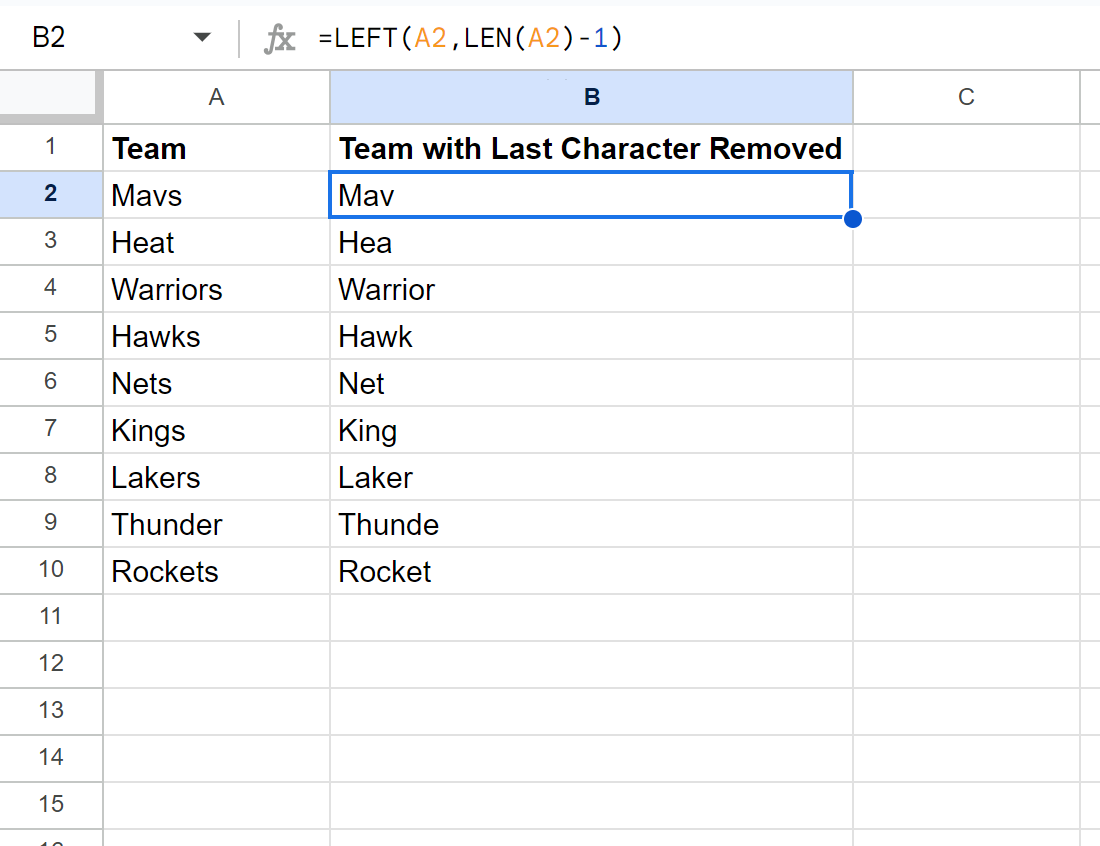
이제 B열에는 각 팀 이름에서 마지막 문자가 제거된 A열의 팀 이름이 표시됩니다.
이 공식은 어떻게 작동하나요?
문자열에서 마지막 문자를 제거하는 데 사용한 공식을 기억하십시오.
=LEFT( A2 ,LEN( A2 ) -1 )
이 공식의 작동 방식은 다음과 같습니다.
Google 스프레드시트의 LEFT() 함수는 문자열 왼쪽에서 특정 개수의 문자를 추출합니다.
Google 스프레드시트의 LEN() 함수는 문자열의 길이를 찾는 데 사용됩니다.
따라서 우리 수식은 문자열 길이에서 문자열 왼쪽부터 시작하여 한 문자를 뺀 문자 수를 추출합니다.
따라서 수식은 마지막 문자가 제거된 전체 문자열을 표시합니다.
참고 : 문자열의 빈 공백은 문자로 계산됩니다. 원하는 결과를 얻으려면 먼저 공백을 제거해야 할 수도 있습니다.
추가 리소스
다음 튜토리얼에서는 Google Sheets에서 다른 일반적인 작업을 수행하는 방법을 설명합니다.
Google 스프레드시트에서 하위 문자열을 추출하는 방법
Google 스프레드시트에서 텍스트 문자열을 바꾸는 방법
Google 스프레드시트의 문자열에서 숫자를 추출하는 방법